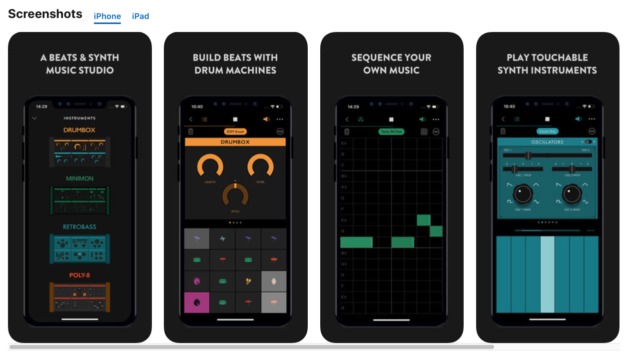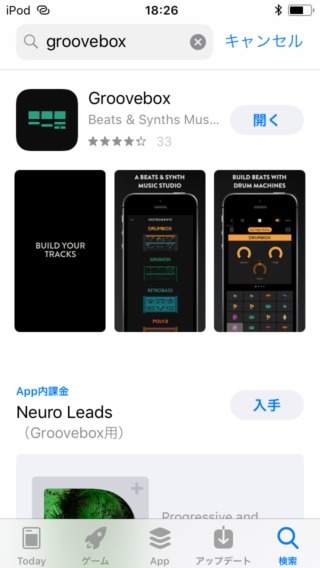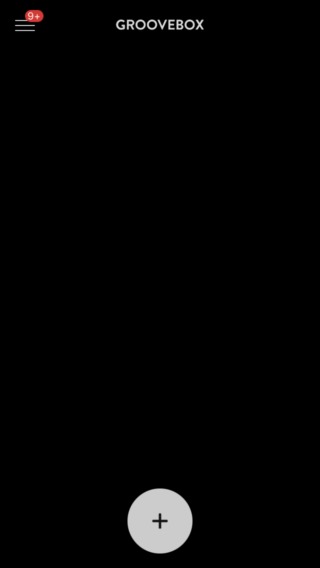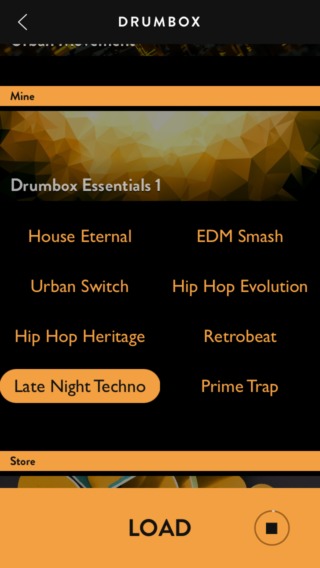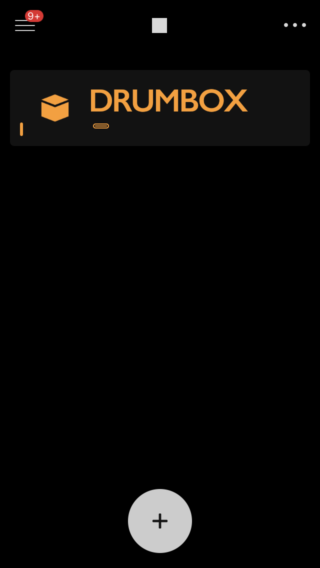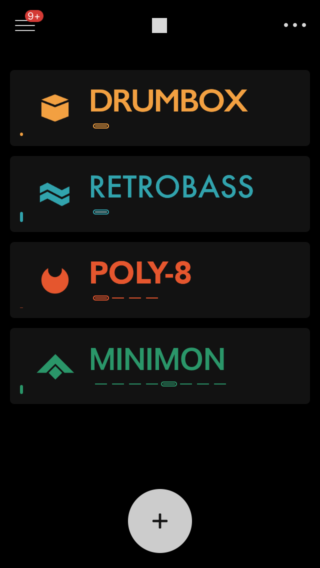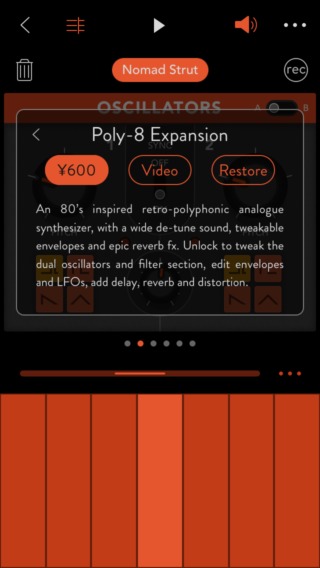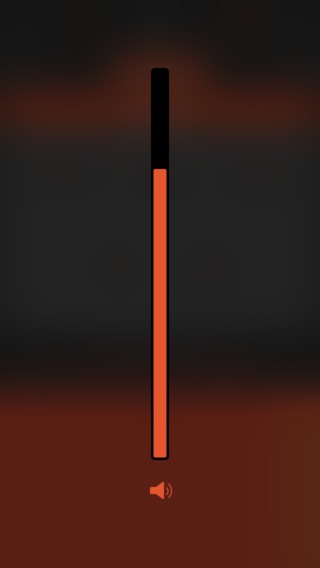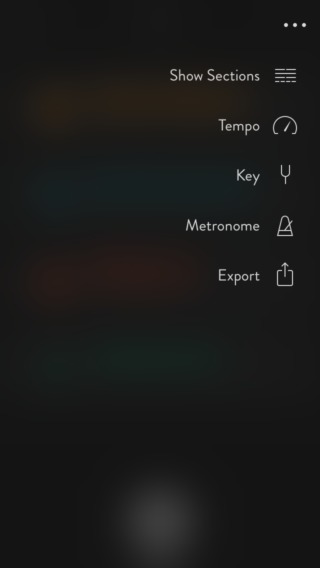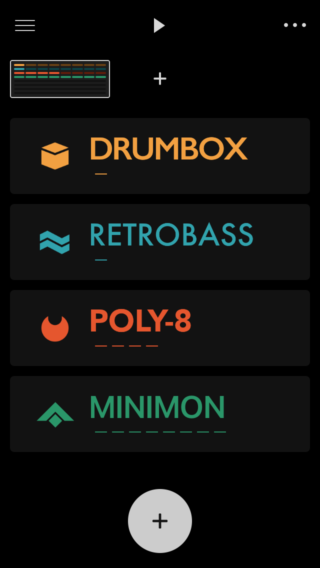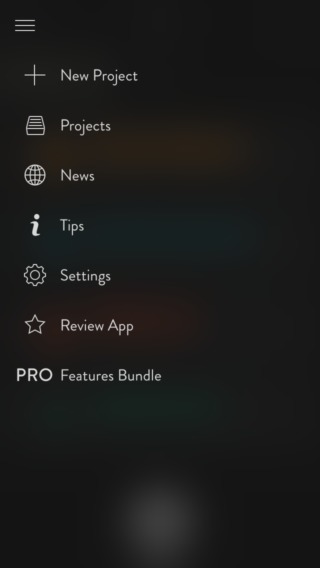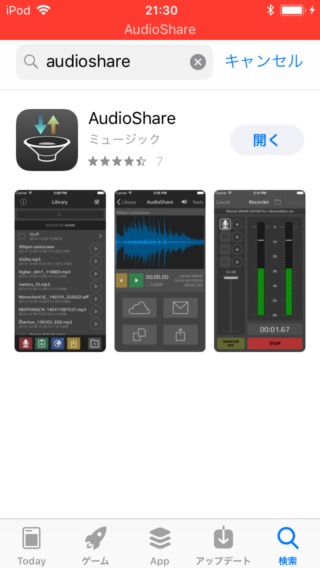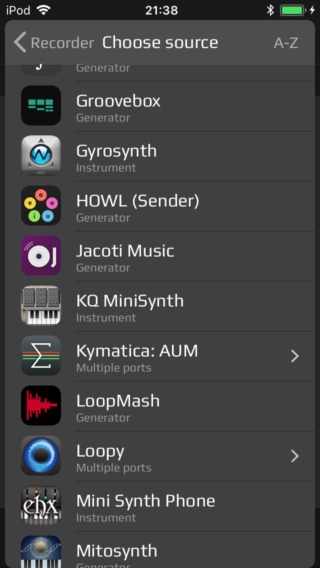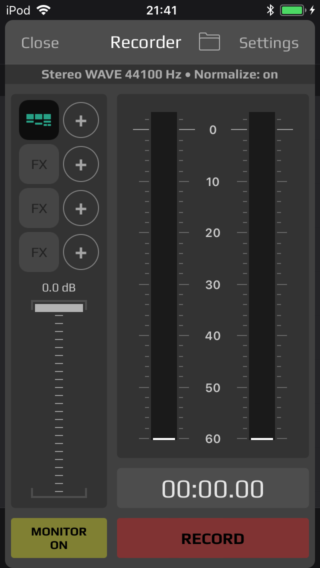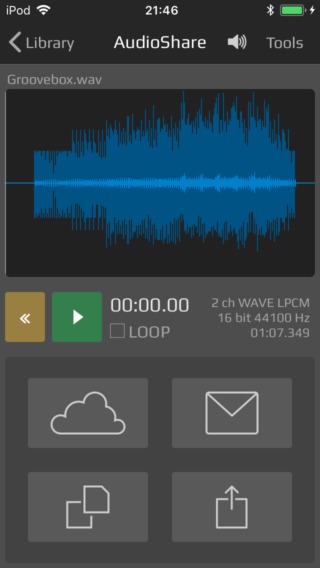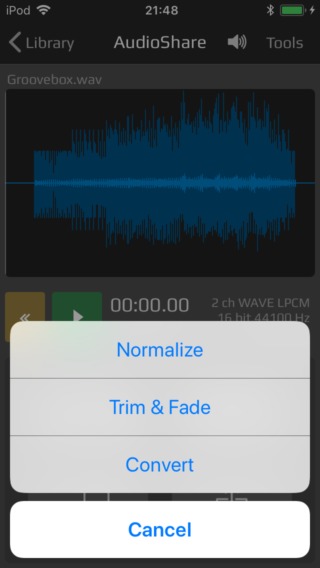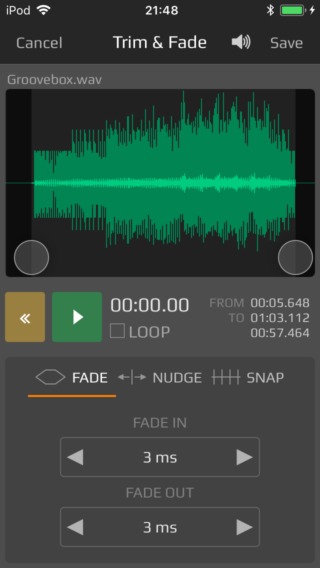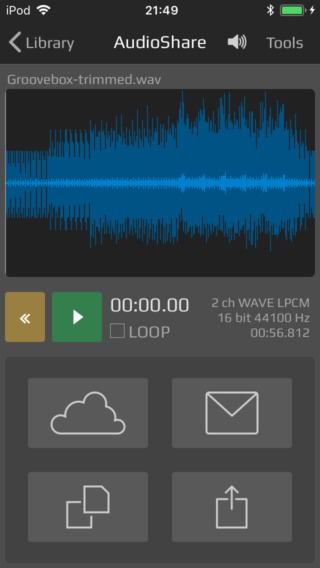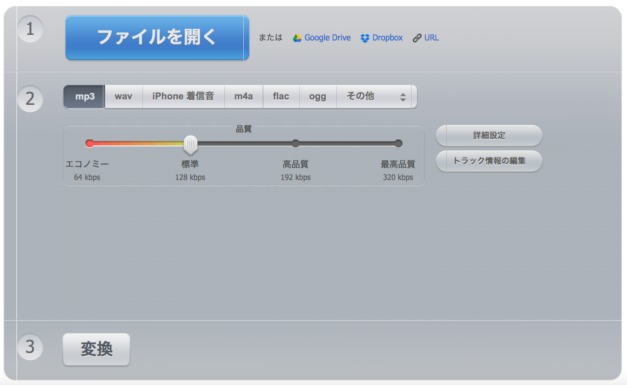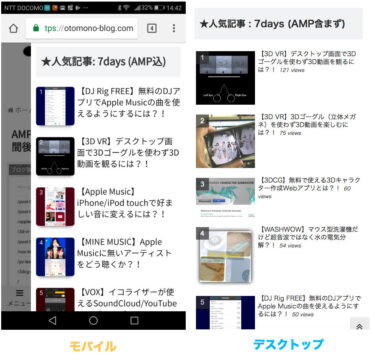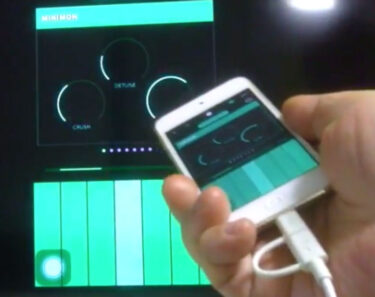DAWでいきなり音楽を作ろうとして挫折しそうになった時に試して欲しいiPhone無料アプリ「Groovebox」を動画で紹介します。デジタルだけどアナログ的なサウンドと操作性が魅力です。
なぜグルーブボックス?
いきなりDAWを使って音楽の制作にチャレンジすると、覚える事があまりにも多過ぎて、音楽を楽しむ前に挫折しそうになりませんか?
そんな時に、いったんDAWは置いておいて、無料のiPhoneアプリで音楽作りの楽しさと達成感を味わってみる事をオススメします。
Ampify「Groovebox」は、DAWと比べるとシンプルなので、音楽作りに集中できます。
AmpifyがNovationとコラボして生まれた最新のグルーブボックスアプリです。デジタルながらアナログ的なサウンドと操作性が魅力です。
プロモーションビデオを紹介します。2分以内のショートです。
Ampify Groovebox // A Beats & Synths Studio for iPhone & iPad >>> YouTubeサイトへ
DAWに近いのはiPad版ですが、最初はiPhone版がオススメです。私はiPod touchを使っています。画面が4インチと狭いですが、このアプリならOKです。
いきなりシーケンスを組んで作曲したくなりますが、ここは「一発録り」にチャレンジします。
「一発録り」をオススメする理由は、短時間でとにかく自分の音楽を作り達成感を味わってみる事で、継続して音楽を作る事に繋がるからです。
iPhoneアプリのデモビデオ
3本ありますが、その内の1本です。
Groovebox (3 – Acid Bubbles) >>> YouTubeサイトへ
他の2本は、こちらと、こちらをYouTubeサイトでどうぞ。
アプリのインストールと基本的な使い方
App Storeで「groovebox」で検索して「入手」をタップし、ダウンロードとインストールをします。
「開く」をタップします。英語のメッセージが表示されたら「OK」をタップ。
下側の「+」をタップします。
楽器を選びます。「DRUMBOX」をタップ。
パターンを切り替えてプレビューし、気に入ったパターンをタップして下の「LOAD」をタップ。
これを繰り返して、4種類の楽器をとりあえずロード。
8トラックまでロード出来ます。
どれか楽器をタップすると編集が出来ます。
各ツマミをドラッグすると調整出来ます。余白を左にドラッグすると?
「¥600」をタップして購入すると、編集が6画面で出来るようになります。シンセをいじりたい方にはオススメですが、各楽器ごとに600円が課金されます。
右上のスピーカーアイコンをタップすると?
各楽器ごとに音量調整が出来ます。iPad版は8トラックのミキサー画面がありますが、iPhone版は個別にしか調整出来ません。
余白をタップして元の編集画面に戻り、左上の「<」をタップしてステージに戻り、右上のスリードットをタップ。
右上の「Show Sections」をタップ。
トップにセクションが表示されます。「+」をタップしてセクションを追加すると、セクションごとに異なった編集が出来ます。
こうする事で、Ableton Liveのように、セクションを切り替えながら「セクションプレイ」が出来るようになります。
この繰り返しで一つのプロジェクトが出来上がります。
ステージの左上のメニューアイコンをタップすると?
上から4番目の「Tips」をタップすると簡単なヘルプが見れます。英語ですが・・・
その下の「Settings」をタップすると各種設定が出来ます。
一発録り
演奏を録音する方法はいくつかありますが、今回は分かりやすさを優先して、「AudioShare」というアプリを使います。
「audioshare」で検索します。
「¥480」をタップして購入し、ダウンロードとインストール後に開きます。
これでマイクからの音声を録音出来ますが、左上のマイクアイコンの右の「+」をクリックし、「Groovebox」まで下にスクロール。
「Groovebox」をタップ。
下の「RECORD」をタップして録音状態にします。ホームボタンを2回押してGrooveboxアプリに切り替えて演奏すると録音されます。
演奏が終わったらAudioShareアプリに切り替えて「STOP」をタップ。
右上の「Tools」をタップ。
「Trim & Fade」をタップ。
左右のトリムボタンをドラッグして無音部分を取り除いて、右上の「Save」をタップ。
ここから「SoundCloud」に直接アップロードしたり、メールに添付して送ったり、「Audio Copy」したり、シェアボタンで他のアプリに渡したり出来ます。
AudioShareアプリにもライブラリーとして保存されるので、とりあえずはAudioShare上で聴けばOKだと思います。
MP3に変換したい場合は、とりあえずパソコンにファイルを送ってから以下のオンラインコンバーターで変換すると良いです。
https://online-audio-converter.com/ja/
iPhoneのブラウザー上でも使えますが、iCloudDriveやGoogleDriveやDropboxなどを介するので使いにくいですが・・・
Grooveboxのみで作ってみた曲の紹介
こんな感じになりました。
イントロのシンプルな音は、MINIMONの編集画面の下の部分のキーボードで手弾きした後で、シーケンス画面でタイミングを合わせました。
DAWではクオンタイズという機能を使いますが、今回は手作業だけで行なっています。
その他は全部プリセットパターンのみを繋げただけですが、それでもこのくらいはすぐに作れます。
お試しください。
まとめ
MIDIキーボードをUSB/Lightningで接続してのパフォーマンス動画です。
Copy of A – Remade with Groovebox for iOS – Ampify >>> YouTubeサイトへ
上記には、Ableton Live Lite、Novation Bass Station、V-Station、1GBの著作権フリーサンプルコレクションLoopmastersがバンドルされます。
バスパワーで動作するのでACアダプターは不要。
上記は、一般のMIDIキーボードをUSBでiPhoneのLightning端子に繋ぐのに必要です。
Grooveboxアプリは「Ableton Link」や「Ableton Export」との連携が可能。DAWのAbleton LiveにAbleton Exportでプロジェクトを簡単に移せます。以下の記事を参考にしてください。
GrooveboxのプロジェクトをAbleton Liveにエクスポート?! >>>
また、iPhone内の他のアプリが出力するMIDI信号で、Grooveboxの開いているシンセを演奏出来ます。以下はiPhone本体を傾けて演奏できる「GyroSynth」アプリの例です。
Groovebox 無料iPhoneアプリでジェスチャー手弾き一人セッション?! >>>
姉妹アプリ「Blocs wave」も新しくなってAbleton Exportに対応したみたいです。こちらはサンプル音源ですね。
Let’s Enjoy!
ではでは、きらやん